Koppelen en verbinding maken met een pc
Koppelen is het proces waarbij over en weer de vereiste informatie wordt geregistreerd op de Bluetooth-apparaten (inclusief pc's) die u draadloos met elkaar wilt verbinden. U moet eerst uw draadloze luidspreker koppelen aan de gewenste computer voor u daar voor de eerste keer een Bluetooth-verbinding mee tot stand kunt brengen. Voer de volgende procedure uit voor elk apparaat.
Voor u de luidspreker gaat bedienen, moet u het volgende doen:
- Controleer of de computer beschikt over de Bluetooth-functie.
- Plaats de computer op maximaal 1 m afstand van de luidspreker.
- Raadpleeg de handleiding die meegeleverd wordt met de computer.
- Stop de weergave op de computer.
- Zet het volume op de computer en op de luidspreker laag of uit om te voorkomen dat er plotseling harde geluiden uit de luidspreker komen. Afhankelijk van de gekoppelde computer is het mogelijk dat het volume van de computer gesynchroniseerd kan worden met het volume van de luidspreker wanneer u muziek begint af te spelen nadat er een Bluetooth-verbinding tot stand is gebracht.
-
Maak voorbereidingen om op de computer te zoeken naar de luidspreker.
- Onder Windows 10:
- Selecteer [Bluetooth] via het
 (Actiecentrum) rechts onderaan het scherm.
(Actiecentrum) rechts onderaan het scherm.
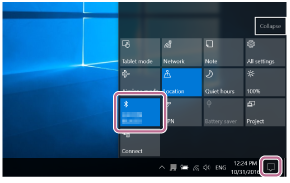
- Onder Windows 8.1:
- Klik met de rechter muisknop op de [Start]-knop en klik op [Control Panel].

- Selecteer [Devices and Printers] in het venster "All Control Panel Items".
Als het "Control Panel" verschijnt in plaats van de "All Control Panel Items" moet u [Large icons] of [Small icons] selecteren van het menu "View by" in de rechter bovenhoek van het scherm.
- Onder Windows 7:
- Klik op de [Start]-knop en vervolgens op [Devices and Printers].
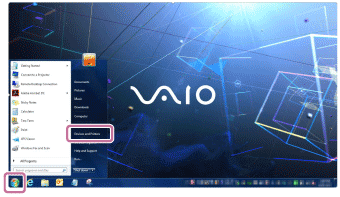
-
Nadat er een Wi-Fi-verbinding tot stand is gebracht, moet u de
 (Bluetooth)/PAIRING-toets ingedrukt houden om de luidspreker in de stand voor het koppelen van Bluetooth-apparaten te zetten.
(Bluetooth)/PAIRING-toets ingedrukt houden om de luidspreker in de stand voor het koppelen van Bluetooth-apparaten te zetten.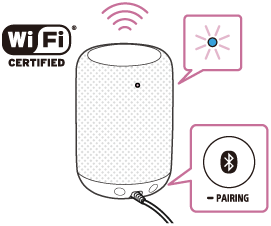
-
Zoek op de computer naar de luidspreker.
- Onder Windows 10:
- Selecteer [Connect] via het
 (Actiecentrum) rechts onderaan het scherm.
(Actiecentrum) rechts onderaan het scherm.
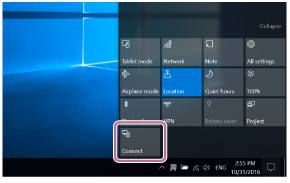
- Selecteer de naam van de luidspreker.
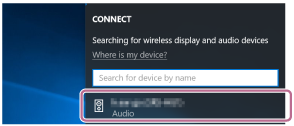
Als de naam van de luidspreker niet verschijnt, dient u de procedure te herhalen vanaf stap 2.
Wanneer het koppelen voltooid is, zal de Bluetooth-verbinding automatisch tot stand worden gebracht en zal de melding "Connected music" verschijnen onder de naam van de luidspreker.
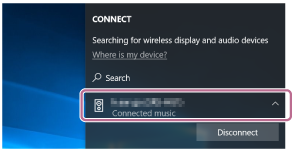
- Onder Windows 8.1 or Windows 7:
- Klik op [Add a device].
Windows 8.1:
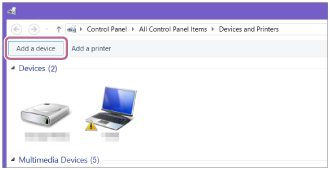
Windows 7:
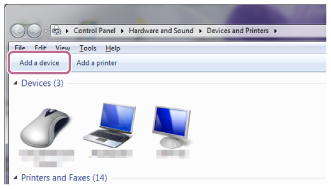
- Selecteer de naam van de luidspreker en klik op [Next].
Windows 8.1:
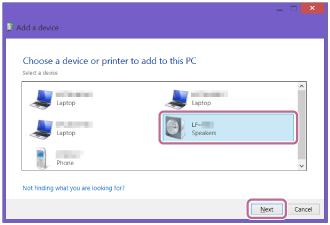
Windows 7:
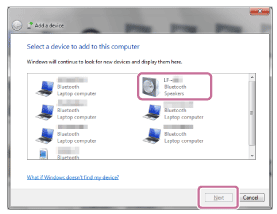
Als u om een wachtwoord* gevraagd wordt, moet u "0000" invoeren
Als de naam van de luidspreker niet verschijnt, moet u de handeling herhalen vanaf stap 2.
* Een dergelijk wachtwoord kan ook "Passcode", "PIN-code", "Pin-nummer" of "Password" worden genoemd.
- Klik op [Close] wanneer het volgende scherm verschijnt.
De computer begint met het installeren van de driver.
Windows 8.1:
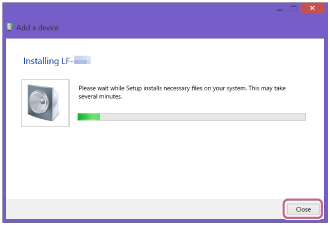
Windows 7:
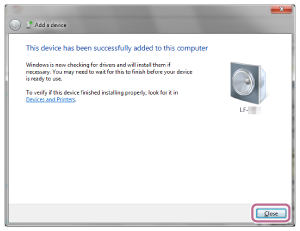
-
Registreer de luidspreker op de computer.
- Onder Windows 10:
- Wanneer het koppelen voltooid is, zal de Bluetooth-verbinding automatisch tot stand worden gebracht en zal de melding "Connected music" verschijnen onder de naam van de luidspreker. Ga door naar stap 5.
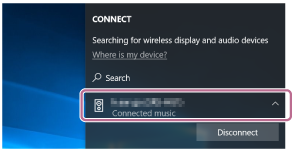
- Onder Windows 8.1:
- Klik met de rechter muisknop op de naam van de luidspreker in "Devices" en selecteer [Sound settings] van het menu.
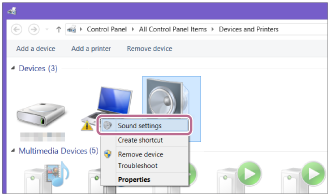
- Bevestig de naam van de luidspreker in het venster "Sound".
- Als er een vinkje (groen) staat naast de naam van de luidspreker, kunt u doorgaan naar stap 5.
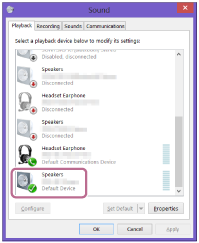
- Als er geen vinkje (groen) staat naast de naam van de luidspreker, moet u doorgaan naar de volgende stap (substap 3).
- Als de naam van de luidspreker niet verschijnt, moet u met de rechter muisknop klikken op het venster "Sound" en dan [Show Disabled Devices] selecteren van het menu. Ga vervolgens door naar de volgende stap (substap 3).
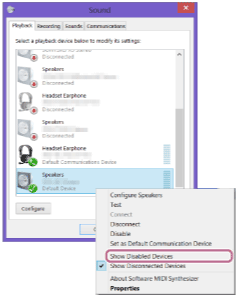
- Klik met de rechter muisknop op de naam van de luidspreker en selecteer [Connect] van het menu.
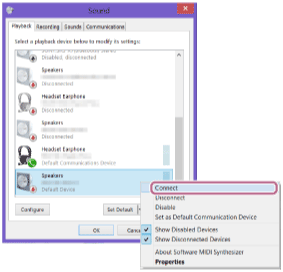
Wanneer de verbinding met de luidspreker tot stand is gebracht, zal er een vinkje (groen) verschijnen naast de naam van de luidspreker in het venster "Sound". Ga door naar stap 5.
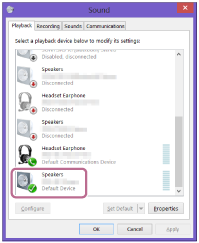
Als [Connect] niet beschikbaar (grijs) is, moet u [Disable] selecteren voor het [Default Device] dat op dit moment is voorzien van een vinkje (groen).
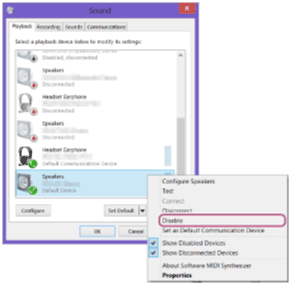
- Onder Windows 7:
- Dubbelklik de naam van de luidspreker bij "Devices".

- Klik op [Listen to Music].

Wanneer de verbinding met de luidspreker tot stand is gebracht, zal er een vinkje (groen) naast verschijnen.
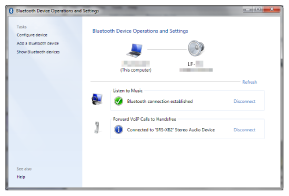
-
Breng een Bluetooth-verbinding tot stand vanaf de pc.
U kunt genieten van muziek die is opgeslagen op uw computer.
Hint
- De hierboven beschreven procedure is alleen bedoeld ter informatie. Raadpleeg voor details de handleiding van de computer.
- U kunt een koppeling en een verbinding tot stand brengen met een ander Bluetooth-apparaat terwijl er een Bluetooth-verbinding in werking is. In een dergelijk geval zal de eerdere verbinding worden verbroken.
- Met een Bluetooth-apparaat waarmee u eerder verbinding gemaakt hebt, kunt u een Bluetooth-verbinding tot stand brengen door gewoon op de
 (Bluetooth)/PAIRING-toets op de luidspreker te drukken op voorwaarde dat de Bluetooth-functie in werking is op het Bluetooth-apparaat.
(Bluetooth)/PAIRING-toets op de luidspreker te drukken op voorwaarde dat de Bluetooth-functie in werking is op het Bluetooth-apparaat.
Opmerking
- De luidspreker gaat na ongeveer 3 minuten uit de stand voor het koppelen van Bluetooth-apparaten en de Bluetooth-LED zal uit gaan. Als de luidspreker echter de koppelingsinformatie niet kon opslaan, zal het niet uit de stand voor het koppelen van Bluetooth-apparaten gaan. Als de luidspreker uit de stand voor het koppelen van Bluetooth-apparaten gaat voor u de bovenstaande procedure hebt voltooid, moet u de procedure herhalen vanaf stap 2.
-
Wanneer de luidspreker eenmaal gekoppeld is aan de computer, hoeft dat in principe niet meer opnieuw te gebeuren, behalve in de volgende gevallen:
-
De koppelingsinformatie is verwijderd als gevolg van een reparatie enz.
-
De koppelingsinformatie voor de luidspreker is verwijderd van de computer.
-
De luidspreker is geïnitialiseerd.
Alle koppelingsinformatie zal worden verwijderd.
-
- De luidspreker kan worden gekoppeld aan meerdere apparaten, maar er kan slechts een Bluetooth-verbinding zijn met één gekoppeld apparaat tegelijk.
- Het wachtwoord voor de luidspreker is "0000". Als er een ander wachtwoord dan "0000" is ingesteld op de computer, zal het koppelen met de luidspreker mislukken.